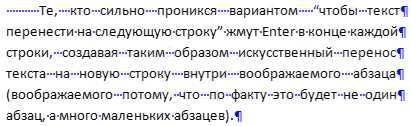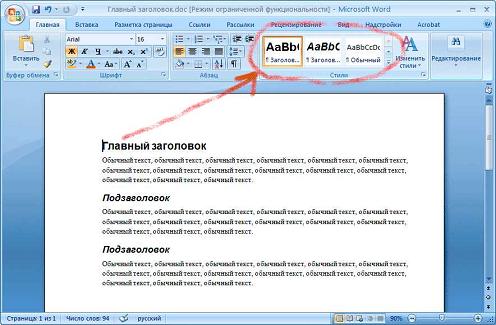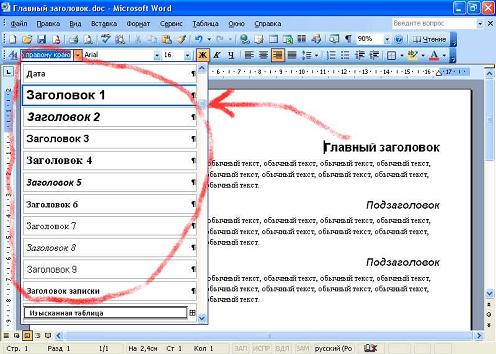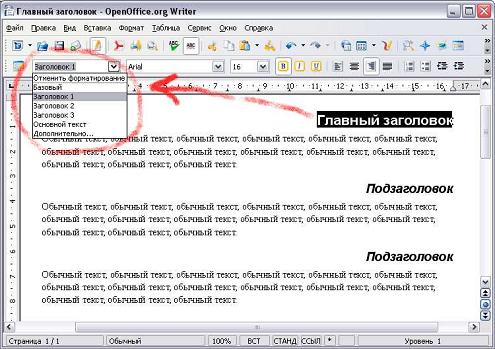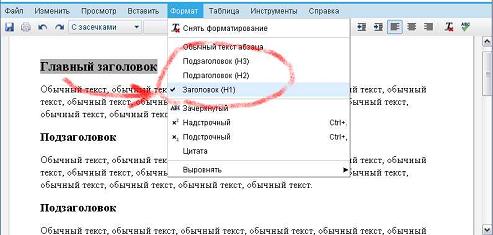Грамотная работа в Word
Часто сталкиваюсь с тем, что люди не умеют корректно работать в программах типа MS Word и ей подобных. Хотя обычно большинство из них уверены, что все отлично делают.
Чаще всего это проблема всех новичков, недавно научившихся в той или иной мере пользоваться вордом (а иногда и «старичков»). Проблема появляется тогда, когда человек, создавая документ, не знает основной «философии» работы в подобных программах, набирает текст «абы как», вставляя кучу пробелов, где нужно и не нужно, и т.п., стремясь к одному — «главное, чтобы выглядело как нужно». Часто со временем это приводит к выработке каких-то своих «хитростей», то есть, к изобретению достаточно некачественного велосипеда. С другой стороны, если документы создаются только чтобы их распечатать и забыть про них, а также имеют достаточно маленький размер, то такой подход вполне жизнеспособен. Но, думаю, применение правильного подхода все же может очень облегчить жизнь даже в таких случаях. Если же эти документы хранятся и предполагается их дальнейшее изменение вами или, тем более, другими людьми, то при «самобытном» способе их изготовления может начаться настоящий хаос.
Все дальнейшие рекомендации можно и нужно применять не только в MS Word, но и во всех других программах подобного плана (OpenOffice.org Writer, AbiWord, Google Docs, StarOffice и прочие, разве что к программе «Блокнот» далеко не все применимо), и даже в более серьезных программах, предназначенных для профессиональной верстки текстов. Также предполагается, что человек все же имеет какой-никакой опыт работы в используемой им программе.
Итак, самое главное, забудьте вначале о внешнем виде документа, «зримое не важно». Нужно выработать привычку набирать сначала «чистый» текст, а уже потом его украшать. В этой статье я хочу описать принципы правильного создания чистого текста и его структуры, в следующей — способы «украшения» такого текста и несколько полезных «в быту» приемов.
Итак начну...
Пробелы
В первую очередь — никогда не используйте в тексте больше одного пробела подряд. В частности, это относится к пробелам перед каждым абзацем для того, чтобы сделать красную строку или отступ перед текстом. Иногда с помощью пробелов выравнивают текст по центру или по правому краю, что является «большим грехом».
Также не очень хороши «случайные» вставки двух/трех пробелов между словами вместо одного.
Почему так делать плохо? Аргументировать могу только тем, что с такими документами в дальнейшем ужасно неудобно работать и модифицировать их. Представьте себе, к примеру, «картину»: вы сделали большой документ (для сгущения красок можно представить, что это какая-то книга) и все красные строки сделали с помощью пробелов, но вдруг неожиданно вам по каким-либо причинам нужно увеличить/уменьшить все отступы красной строки... Первый вариант, это сидеть и руками добавлять или удалять в каждой красной строке нужное количество пробелов. Второй вариант более продвинут, но все равно «не здравый» — использовать поиск и замену по всему документу, «сказав» программе «замени все подряд идущие 4 пробела на 8 подряд идущих пробелов» (можно еще усугубить условие автозамены, чтобы не заменилось что-то лишнее), но это именно тот случай, когда изобретается «неудобный велосипед».
Справедливости ради стоит отметить, что бывают ситуации, где легче в каком-то участке текста использовать более одного подряд идущего пробела, но это лишь исключения из правил, которые если и случаются, то очень-очень редко.
Грамотность набора (знаки препинания + пробелы)
Аспект, который касается любого набора текстов, где бы то ни было. Это правильность набора текста в плане уместного использования пробелов между знаками препинания. С этим вообще у многих проблемы, хотя правил набора текста достаточно мало и нужно лишь захотеть, чтобы начать их успешно применять.
Целостность абзацев
Вообще нужно как-то наказать того человека, который придумал объяснять назначение кнопки Enter как: «Это кнопка для того, чтобы текст перенести на следующую строку».
На самом же деле кнопка Enter нужна только для того, чтобы сделать новый абзац, и никак иначе. Еще с помощью нее можно делать «пустые абзацы» для увеличения расстояния между абзацами.
Те, кто сильно проникся вариантом «чтобы текст перенести на следующую строку», жмут Enter в конце каждой строки, создавая таким образом искусственный перенос текста на новую строку внутри воображаемого абзаца (воображаемого потому, что по факту это будет не один абзац, а много маленьких абзацев).
На самом же деле любой редактор переносит текст автоматически, и об этом пользователю не нужно беспокоиться. Когда вы нажимаете клавишу Enter, редактор понимает, что весь написанный блок является самостоятельными абзацем. Такой подход приносит массу удобств для последующего оформления/форматирования текста. Нажатие же Enter`а в конце каждой строки приносит лишь массу «головной боли» и ни грамма плюсов.
К примеру, попробуйте изменить формат листа для документа, у которого каждая строка перенесена с помощью Enter`а на новую строку, и вы увидите, как текст документа «скукожится» (если уменьшить размер листа) или же не будет заполнять лист во всю ширину (если увеличить лист). Правильно же набранный текст (в смысле абзацев) в какой формат листа не помести — он везде будет хорошо выглядеть, так как он будет постоянно заполнять лист во всю ширину (как вода в сосуде).
Пример плохого и хорошего абзаца
Для наглядности приведу пример. Синими точками обозначены пробелы, символ ¶ обозначает нажатие кнопки Enter (символ конца абзаца).
Неправильный «абзац»
Пробелами сделана красная строка, нажатие Enter`а в конце каждой строки, да еще и искусственное создание выравнивания текста по ширине с помощью пробелов
Правильный абзац
Чистота и порядок, прямо идиллия
Текст с «новой страницы»
Если вам нужно, чтобы какая-то часть документа начиналась обязательно с новой страницы, не используйте кучу Enter`ов (пустых абзацев). Так как если вы вдруг решите что-то изменить выше по тексту, весь текст ниже может «поплыть» и нужно будет заново просматривать документ для расстановки нужных кусков текста с начала новых страниц.
Часто в программах есть возможность вставить «Разрыв страницы». В MS Word для этого нужно нажать комбинацию клавиш Ctrl+Enter, курсор перескочит на новую страницу, и если на месте курсора расположить нужный текст, он всегда будет начинаться с начала новой страницы, какие бы ни происходили сдвиги текста вверху. Разрыв страницы является неким «скачком», к примеру, из середины листа в начало следующего листа.
Заголовки и логическая структура документа
Очень часто, когда хотят сделать заголовок (всего документа и подзаголовки), просто пишут нужный текст, изменяют его размер на больший по сравнению с остальным текстом, добавляют ему жирности и т.п. И это неправильно...
Во всех программах, про которые эта статья, есть понятие заголовков, т.е. подразумевается, что вы можете выделить нужный абзац и указать, что этот абзац является заголовком, и больше ничего делать не нужно. Причем указывать заголовки нужно с учетом их иерархии, поэтому вы можете указать не только факт заголовка как такового, но и еще какого именно он уровня: «Заголовок 1 уровня», «Заголовок 2 уровня», «Заголовок 3 уровня» и т.д.
Выбор уровня заголовка в MS Word 2007:
Выбор уровня заголовка в MS Word 2003:
Выбор уровня заголовка в OpenOffice.org Writer:
Выбор уровня заголовка в Google Docs:
Пока не обращайте внимания на то, что такие заголовки могут выглядеть не так, как бы вам хотелось. Главная идея в том, чтобы программа могла «опознавать» логическую структуру документа, где располагается обычный текст, а где заголовки, и кто чей «ребенок».
Эта возможность очень полезна. Так, к примеру, в некоторых программах потом можно автоматически сгенерировать красивое оглавление документа с названиями глав и адекватными номерами страниц этих глав, не затратив для этого никаких усилий.
Часто в программе присутствует удобный способ навигации по структуре документа (которую можно использовать, только если в документе правильно размечены заголовки). Эта функция просто мега полезна при частой работе с большими документами (книги, сценарии и т.п.).
Так же немаловажна возможность изменять в дальнейшем внешний вид этих заголовков в несколько кликов и лишиться «удовольствия» делать это вручную для каждого из них.
«Скелет» готов
В следующей статье я расскажу, как можно оформлять такой чистый текст на примере различных программ.
Комментарии
- 2010-07-07 01:03:03 —
огромное спасибо за Ваш исключительно полезый труд.
- 2011-10-01 23:15:17 — Андрей
Спасибо, вам за статью. Некоторые вещи не знал.
- 2012-04-26 13:48:29 — Андрей
спасибо очень полезно
- 2012-05-14 22:26:58 — Алмаз
огромное спасибо за текст "с новой страницы"
- 2012-12-09 18:48:31.527973 — Нина
Спасибо за полезную информацию
Оставить комментарий
Ваш комментарий будет опубликован после модерации.